Utilisation de l'onglet gérer les lecteurs (SGF6112)
 Suggérer des modifications
Suggérer des modifications


Vous pouvez utiliser l'onglet gérer les lecteurs du Gestionnaire de grille pour effectuer des tâches de dépannage et de maintenance sur les lecteurs de l'appliance SGF6112.
-
Vous êtes connecté au Grid Manager à l'aide d'un "navigateur web pris en charge".
Si vous disposez d'une appliance SGF6112 et de l'une ou l'autre "Administrateur de l'appliance de stockage ou autorisation d'accès racine", Un onglet gérer les lecteurs apparaît sur la page de détails de l'appliance.
L'onglet gérer les lecteurs contient les vues suivantes :
- Mise en page
-
Disposition des disques de stockage des données dans l'appliance. Sélectionnez un lecteur pour afficher les détails du lecteur.
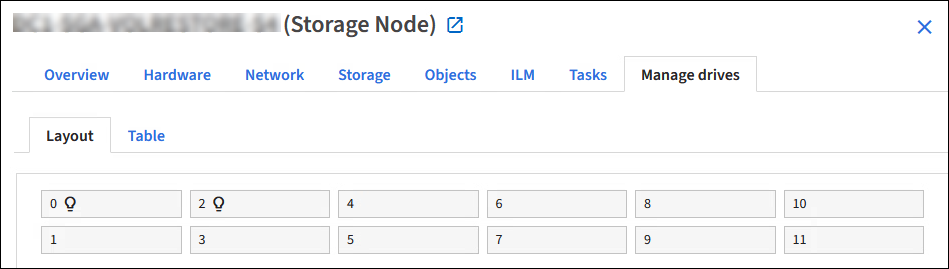
- Tableau
-
Répertorie les informations relatives à chaque lecteur. Sélectionnez un lecteur pour afficher les détails du lecteur.
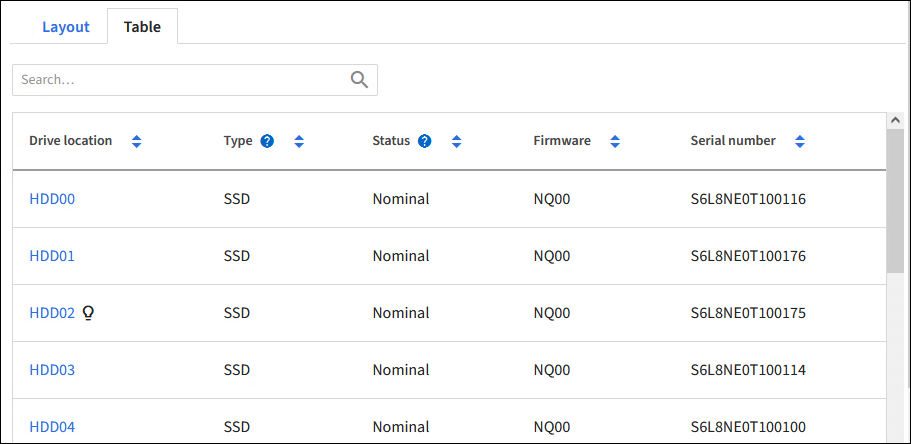
- Détails du disque
-
Récapitulatif pour chaque disque. Sélectionnez le bouton de tâche approprié, comme décrit dans les étapes ci-dessous.
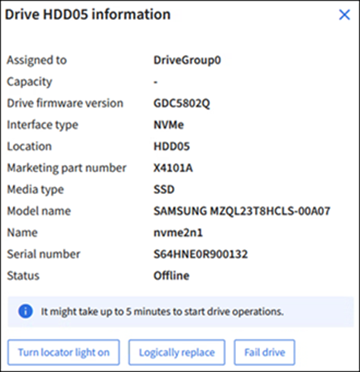
Allumer ou éteindre le centreur lumineux
Pour localiser physiquement un lecteur dans l'appliance :
-
Dans le Gestionnaire de grille, sélectionnez NODES > data Center.
-
Sélectionnez appliance Storage node > Manage Drives > Layout > drive.
Le panneau des détails du lecteur s'affiche.
-
Sélectionnez Activer le centreur lumineux.
-
Une icône d'ampoule
 s'affiche pour le lecteur.
s'affiche pour le lecteur. -
Un voyant orange clignote sur le disque physique.
-
-
Lorsque vous souhaitez éteindre la lumière du localisateur, sélectionnez Désactiver la lumière du localisateur.
remplace logiquement le disque
Si un lecteur de l'appliance de stockage doit être reconstruit ou réinitialisé :
-
Dans le Gestionnaire de grille, sélectionnez NODES > data Center.
-
Sélectionnez appliance Storage node > Manage Drives > Layout > drive.
Le panneau des détails du lecteur s'affiche.
-
Sélectionnez logiquement replace.
Sur le panneau de détails du lecteur, l'état du lecteur indique reconstruction. La reconstruction d'un disque peut prendre jusqu'à 5 minutes.
Disque défaillant
Pour le dépannage, vous pouvez « faire échouer » manuellement un disque que vous soupçonnez défectueux. Le système fonctionnera alors sans ce lecteur.
-
Dans le Gestionnaire de grille, sélectionnez NODES > data Center.
-
Sélectionnez appliance Storage node > Manage Drives > Layout > drive.
Le panneau des détails du lecteur s'affiche.
-
Sélectionnez Fail Drive.
Après la panne d'un lecteur, vous devez le remplacer physiquement ou remplacez logiquement le lecteur.



 Commencez
Commencez